文章詳情頁
windows11指紋設置教程
瀏覽:83日期:2023-01-22 11:41:05
windows電腦的指紋功能非常的好用可以為用戶帶來很多的便利而然在全新的win11系統中還有很多小白用戶不知道怎么去設置,所以下面給大家帶來了windows11指紋設置教程,快來一起學習一下吧。
windows11指紋怎么設置:1、首先點擊下方任務欄的windows圖標,打開里面的設置。
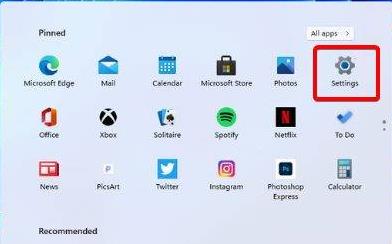
2、然后點擊左側的賬戶進入。
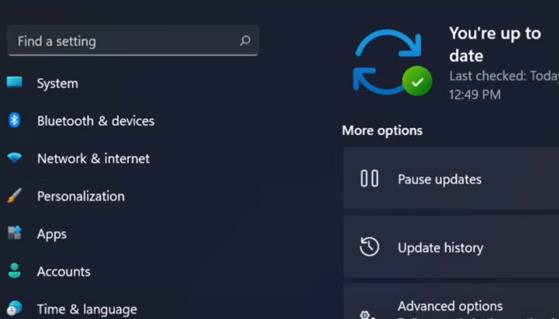
3、選擇出現的“登錄選項”。
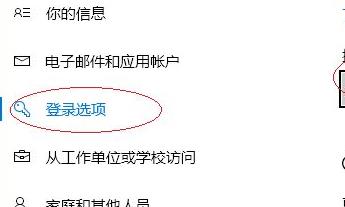
4、查看設置另一個指紋的功能,點擊“添加手指選項”。
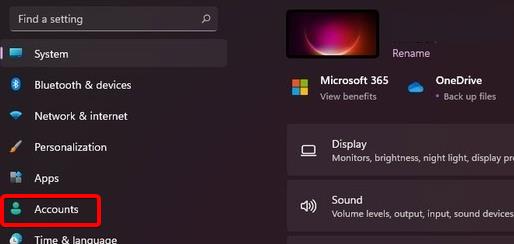
5、最后完成指紋驗證就可以全部搞定了。
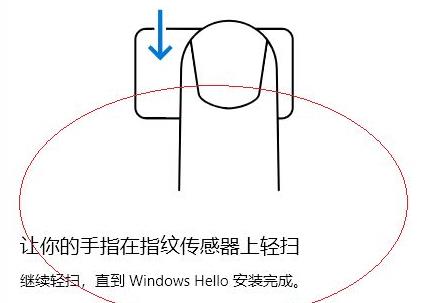
相關文章:win11安裝不了解決教程 | win11常見問題匯總
以上就是windows11指紋設置教程,也可以多設置幾個指紋使用~想知道更多相關教程還可以收藏好吧啦網。
以上就是windows11指紋設置教程的全部內容,望能這篇windows11指紋設置教程可以幫助您解決問題,能夠解決大家的實際問題是好吧啦網一直努力的方向和目標。
標簽:
Windows系統
相關文章:
1. UOS怎么設置時間? 統信UOS顯示24小時制的技巧2. Win10電腦制作定時關機代碼bat文件教程3. uos截圖保存在哪? UOS設置截圖圖片保存位置的技巧4. Windows11任務欄不自動隱藏怎么辦?5. dllhost.exe進程占用CPU很高怎么解決?全面解析dllhost.exe進程6. grub2引導freebsd詳解7. regsvr32.exe是什么進程?regsvr32.exe進程詳細介紹8. Win10提示無法正常啟動你的電腦錯誤代碼0xc0000001的解決辦法9. Win7電腦怎么讓桌面圖標設置自動對齊?10. Win10如何開啟多核優化?Win10開啟多核優化的方法
排行榜

 網公網安備
網公網安備